Chiếc iPhone của bạn có thể là nguồn cơn của sự trì hoãn, nhưng cũng có thể trở thành công cụ đắc lực giúp bạn đánh bại nó. Trì hoãn thường phát triển mạnh trong thầm lặng, và một cách tiếp cận đột phá là sử dụng ứng dụng Ghi chú (Notes) trên iPhone để ghi nhật ký giọng nói về những thói quen (xấu) của bản thân. Phương pháp này dễ dàng thiết lập và mang lại hiệu quả bất ngờ trong việc nâng cao năng suất cá nhân.
Tại Sao Ghi Nhật Ký Giọng Nói Lại Hiệu Quả Để Đánh Bại Sự Trì Hoãn?
Việc ngồi xuống viết nhật ký thường bị xem như một nhiệm vụ khác mà chúng ta muốn trì hoãn. Tuy nhiên, nói chuyện lại cực kỳ tiện lợi và có thể thực hiện mọi lúc mọi nơi. Điều này cho phép bạn ghi lại những khoảnh khắc trì hoãn ngay trong thời gian thực, mà không cần phải “dành thời gian” cho nó.
Ghi nhật ký giọng nói giúp bỏ qua rào cản tinh thần của việc suy nghĩ quá nhiều trước khi viết, cho phép bạn nắm bắt những suy nghĩ thô sơ nhất trước khi sự tự phán xét kịp can thiệp. Hơn nữa, tông giọng của bạn (ví dụ: bực bội, lo lắng) là một manh mối hữu ích về cảm xúc, điều mà ngôn ngữ viết khó có thể truyền tải hết.
Đặc biệt, tính năng tự động chuyển đổi giọng nói thành văn bản trong Apple Notes (từ iOS 16 trở lên) mang lại một lợi thế vượt trội: bạn có thể tìm kiếm dữ liệu văn bản để dễ dàng phát hiện các mẫu hình thói quen. Điều này dẫn chúng ta đến hệ thống theo dõi trì hoãn độc đáo.
Hệ Thống 3 Câu Hỏi Đơn Giản Giúp Theo Dõi Trì Hoãn
Sau khi thử nghiệm nhiều câu hỏi khác nhau, phương pháp này đúc kết lại thành ba câu hỏi đơn giản. Việc giữ cho hệ thống này ngắn gọn giúp loại bỏ sự kháng cự và tăng khả năng bạn sẽ kiên trì thực hiện.
- Bạn đáng lẽ phải làm gì? Ví dụ: “Hoàn thành tờ khai thuế thu nhập trước 3 giờ chiều.” Câu hỏi này neo giữ bạn với mục đích ban đầu.
- Bạn đã làm gì thay vào đó? Ví dụ: “Xem YouTube 40 phút liên tục.” Câu hỏi này buộc bạn phải chịu trách nhiệm mà không cần cảm thấy xấu hổ.
- Cảm giác của bạn sau khi trì hoãn như thế nào? Ví dụ: “Lo lắng về thời hạn nộp thuế, nhưng hối tiếc vì đã né tránh một công việc khó và nhàm chán khác.” Câu hỏi này liên kết hành động với cảm xúc và tạo ra sự tự nhận thức. Bạn cảm thấy nhẹ nhõm, tội lỗi hay lo lắng?
Hãy ghi âm ngay lập tức sau khi bạn trì hoãn. Việc trì hoãn ghi lại có thể làm loãng cảm xúc của bạn và cho phép sự tự biện minh xuất hiện (“Tôi mệt”). Hơn nữa, hãy giữ cho câu trả lời của bạn ngắn gọn và đi thẳng vào vấn đề.
Biến Apple Notes Thành Công Cụ Theo Dõi Trì Hoãn Mạnh Mẽ
Hệ thống đơn giản của Apple Notes giúp việc thiết lập nó thành một công cụ ghi nhật ký trở nên dễ dàng. Dưới đây là hệ thống cơ bản mà bất kỳ ai cũng có thể làm theo hoặc tùy chỉnh:
- Tạo một thư mục “Nhật ký trì hoãn” trong ứng dụng Ghi chú để chứa các ghi chú cá nhân theo ngày. Hoặc, bạn có thể sử dụng một ghi chú duy nhất cho các bản ghi hàng tuần hoặc tất cả các bản ghi.
- Mở một ghi chú mới và thiết lập một mẫu với các câu hỏi theo dõi trì hoãn. Ghim ghi chú mẫu này lên đầu danh sách để truy cập nhanh hơn.
- Mở một ghi chú mới cho ngày hôm đó và chạm vào vị trí bên dưới câu hỏi đầu tiên.
- Chọn “Đính kèm” > “Ghi âm thanh”.
- Nhấn nút “Ghi” và nói ra suy nghĩ của bạn.
- Apple Notes sẽ tự động đính kèm âm thanh và tạo bản chép lời.
- Thêm thẻ (hashtags) bên dưới mỗi mục nhập để dễ dàng khám phá các mẫu hình (Ví dụ:
#instagramhoặc#chieu_met_moi). - Sử dụng ghi chú mẫu đã ghim để sao chép các câu hỏi cho một mục nhật ký mới.
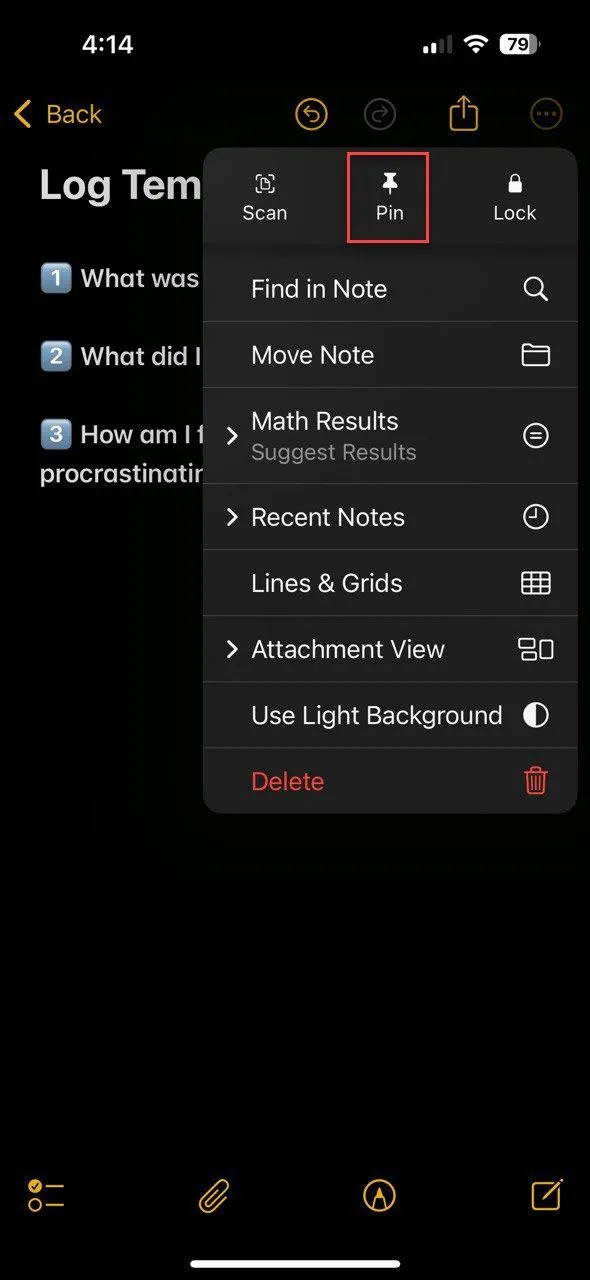 Ghim mẫu ghi chú chống trì hoãn trong Apple Notes
Ghim mẫu ghi chú chống trì hoãn trong Apple Notes
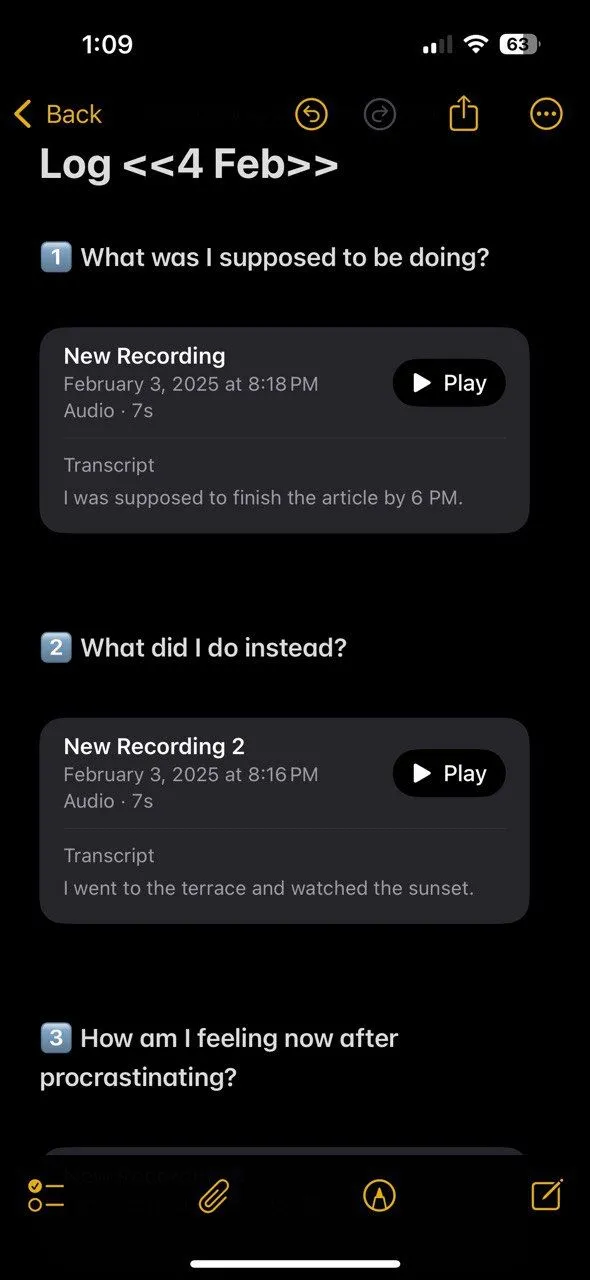 Ghi chú được chuyển đổi văn bản tự động trong nhật ký trì hoãn trên Apple Notes
Ghi chú được chuyển đổi văn bản tự động trong nhật ký trì hoãn trên Apple Notes
Luôn tổ chức các ghi chú Apple của bạn một cách khoa học. Bạn cũng có thể thiết lập tiện ích (widget) trên màn hình chính để mở trực tiếp thư mục “Nhật ký trì hoãn”.
Phân Tích Dữ Liệu Nhật Ký Giọng Nói Để Tìm Ra Mẫu Hình và Giải Pháp
Sau khi thu thập các mục nhật ký trong một tuần, bạn nên dành thời gian để phân tích chúng. Mục tiêu là xác định các mẫu hình lặp đi lặp lại và tìm ra giải pháp trước khi chúng trở thành thói quen xấu. Hãy lướt qua các bản chép lời bằng cách sử dụng thanh tìm kiếm của Notes (hoặc các thẻ cụ thể) và tìm kiếm ba mẫu hình sau:
- Tìm kiếm trong các bản chép lời các yếu tố gây xao nhãng thường xuyên (như Instagram, Netflix, và thông báo).
- Đánh dấu các từ khóa cảm xúc (“sợ hãi” so với “thư giãn”).
- Sắp xếp ghi chú theo thời gian/ngày để phát hiện “khu vực nguy hiểm” (ví dụ: thói quen dậy muộn có thể gây ra sự chậm trễ).
Sau đó, bạn có thể đưa ra một kế hoạch để giải quyết các sự gián đoạn hoặc tìm cách khắc phục chúng. Ví dụ, đây là một số giải pháp mẫu cho các vấn đề nêu trên:
- Đối với các yếu tố gây xao nhãng như Instagram: Sử dụng tính năng giới hạn thời gian sử dụng màn hình trên iPhone hoặc một ứng dụng giới hạn thời gian chuyên dụng.
- Đối với sự trì hoãn liên quan đến cảm xúc: Nếu “sợ hãi” hoặc “choáng ngợp” cảm thấy quá chung chung, hãy phân tích chúng. Choáng ngợp? Chia nhỏ các nhiệm vụ lớn thành các bước nhỏ hơn.
- Đối với sự trì hoãn liên quan đến thời gian: Đây là vấn đề khó giải quyết nhất vì chúng ta đều thấy khó thay đổi thói quen. Nhưng nếu bạn không dậy sớm, hãy xem xét điều gì đã khiến bạn thức khuya đêm hôm trước.
Trì hoãn luôn rình rập, nhưng phương pháp này cho phép bạn can thiệp định kỳ – và chỉ mất khoảng 2 phút để thực hiện mỗi lần ghi chú. Bằng cách biến iPhone thành công cụ theo dõi, bạn có thể kiểm soát tốt hơn các thói quen của mình và nâng cao năng suất tổng thể.
Thuthuatmobile.net – Nguồn tham khảo hàng đầu về công nghệ và thủ thuật di động tại Việt Nam.


